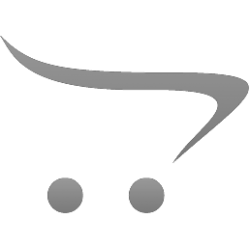Kuidas kontrollida Apple HomePod?
- Versioon: V25051701
- Artikkel aitasid kirjutada: Antud artikkel on tõlgitud tehisintellekti abil.
Tähelepanu! Seoses sagenenud juhtumitega, kus Apple’i seadmed lukustatakse pärast nende vastuvõtmist, kehtestatakse uus kohustuslik reegel kõikide Apple’i seadmete vastuvõtmiseks. Soovitame tungivalt kõigil töötajatel selle reegliga tutvuda ja rakendada seda rangelt kõikidele Apple’i seadmetele ilma eranditeta.
Täieliku reegliga saab tutvuda artiklis: Kuidas vastu võtta ja kontrollida Apple’i seadmeid?
HomePod on Apple’i nutikõlar, mis on mõeldud muusika esitamiseks, Siri hääljuhtimiseks ja HomeKiti nutikoduga integreerimiseks. HomePod võib olla seotud Apple ID-ga, eriti kodurežiimis kasutamisel, mis võib aktiveerida aktiveerimisluku (Activation Lock). Seetõttu on äärmiselt oluline seadme vastuvõtmisel veenduda, et see on Apple ID-st lahti ühendatud ja töötab korrektselt.
Kuidas kontrollida HomePod’i originaalsust?
- Pakend ja logo: Originaalpakend on tugev, kvaliteetse trükiga, sisaldab seerianumbrit ja Apple’i logo. Kirjavigade ja plommi puudumine viitab võltsingule.
- Seerianumber: Leia seerianumber HomePod’i põhja alt ja karbilt. Võrdle neid ning kontrolli autentsust lehel checkcoverage.apple.com.
- Kokkupaneku kvaliteet: HomePod on valmistatud vastupidavast tekstiilist ja plastikust (või alumiiniumist – mudelist olenevalt). Kontrolli korpust: ei tohi olla pragusid, kulumist, plekke ega deformatsioone.
- Ühendamine: Ühenda HomePod vooluvõrku. Oota ühenduse animatsiooni ilmumist (iPhone’i ekraanil või kõlari valgusindikaatoritel).
- Seotus Apple ID-ga: Kui pärast ühendamist küsib HomePod Apple ID sisestamist, siis on see seotud konto külge ja ei tohi vastu võtta. Omanik peab enne müüki konto lahti ühendama.
- Funktsionaalsus: Testi muusika esitust, Siri käsklusi ja ühendust iPhone’iga. Seade peab korralikult reageerima käsklustele, esitama heli ja ühenduma AirPlay kaudu.
- Mikrofoni ja heli kontroll: Esita muusikat ja proovi häälkäsklusi (nt “Hey Siri”). Heli peab olema selge, ilma krabinate ja moonutusteta. Siri peab reageerima viivituseta.
Kõikide HomePod mudelite kaal ja mõõtmed
-
HomePod (1. põlvkond):
- Kaal: umbes 2,5 kg
- Mõõtmed: umbes 172 mm kõrgus ja 142 mm läbimõõt
-
HomePod (2. põlvkond):
- Kaal: umbes 2,3 kg
- Mõõtmed: umbes 168 mm kõrgus ja 142 mm läbimõõt
-
HomePod mini:
- Kaal: umbes 345 grammi
- Mõõtmed: umbes 84 mm kõrgus ja 98 mm läbimõõt
Kuidas ühendada HomePod iPhone’iga?
- Ühenda HomePod vooluvõrku. Selle ülaosas süttib seadistuse valgusindikaator.
- Ava oma iPhone ja vii see HomePod’i lähedale (10–15 cm kaugusele).
- iPhone’i ekraanile ilmub HomePod’i seadistamise aken – vajuta „Seadista“.
- Järgi juhiseid: vali ruum, aktiveeri Siri, määra isiklike päringute kasutus jms.
- Kui iPhone’is on aktiivne iCloud, Wi‑Fi ja Apple ID, kantakse kõik seaded automaatselt HomePod’ile üle.
- Pärast seadistuse lõppu esitab HomePod helisignaali ja on kasutamiseks valmis.
Kuidas ühendada HomePod Android-seadmega?
- Ametlikult ei toeta HomePod ühendamist Android-seadmetega. See on loodud töötama Apple’i ökosüsteemis.
- Küll aga on võimalik (teatud tingimustel) kasutada HomePod mini’t kui Bluetooth-kõlarit – kuid ainult juhul, kui see on eelnevalt iPhone’i kaudu seadistatud.
- Ilma esialgse seadistuseta iPhone’i või iPadiga pole võimalik ühendust luua – HomePod nõuab Apple ID kasutamist ja seadistamist rakenduses „Kodu“ (Home).
Kuidas kontrollida HomePod’i heli?
- Veendu, et HomePod on seadistatud ja kuvatakse iPhone’i või iPadi rakenduses „Kodu“ (Home).
- Esita muusikat Apple Musicust, Spotifyst (AirPlay kaudu), YouTube’ist või muudest AirPlay-toega allikatest.
- Kontrolli järgmisi omadusi:
- Bassi sügavust – see peaks olema tugev ja selge.
- Häälte ja instrumentide selgust keskmisel helitugevusel.
- Moonutuste puudumist ka maksimaalsel helitugevusel.
- Veendu, et heli suunatakse vastavalt HomePod’i asukohale ruumis (ruumilise heli toega mudelitel).
- Kui kasutad kahte HomePod’i, testi stereo-režiimi – vasak ja parem kanal peavad eralduma õigesti.
Kuidas eemaldada HomePod eelmise omaniku kontolt?
- Paluge eelmisel omanikul avada oma iPhone’is või iPadis rakendus „Kodu“ (Home).
- Valida HomePod → vajutada „Seaded“ (hammasratta ikoon).
- Kerida alla ja vajutada „Eemalda lisaseade“ (Remove Accessory).
- Kinnitamiseks sisestada Apple ID parool, kui küsitakse.
- Seejärel avada sama seadme rakendus „Leia“ (Find My).
- Liikuda vahekaardile „Seadmed“ ja veenduda, et HomePod ei oleks enam nähtav nimekirjas.
- Kui HomePod on veel nimekirjas – vajutada sellel ja valida „Eemalda see seade“ (Remove This Device).
Mida veel kontrollida
- Seadme puhtus: Korpuse pind peab olema puhas – ei tohi olla rasvaseid plekke, tolmu ega katlakivi. Määrdunud seadmeid vastu ei võeta.
- Füüsiline seisukord: Seadmel ei tohi olla mõlke, pragusid, kahjustatud kangast katet, kukkumise või avamise jälgi.
- Toitekaabel: Veenduge, et kaabel on originaalne, terve ja kahjustusteta. HomePod mini puhul on kaabel mittelahtikäiv.
- Kleepsud ja märgistus: Isikupärastatud graveeringud, QR-koodid ja mittestandardsete kleebiste olemasolu võivad vähendada seadme väärtust.
Sõlmi leping
Nüüd saate vormistada lepingu HomePodi jaoks. Õige nimetuse vorm on: "Kõlar Apple HomePod Mudel". Vältige üldsõnalisi termineid nagu "speaker", "bluetooth-kõlar" või "nutikõlar" — kasutage ainult täpset nimetust, näiteks: Apple HomePod mini (2022).
HomePodi müük või müügiks ettevalmistamine
Enne HomePodi müüki veendu, et oleksid järginud järgmisi samme:
- Kontrolli, et seade ei oleks seotud Apple ID-ga ja et „Leia“ (Find My) funktsioon oleks välja lülitatud.
- Logi välja kontolt rakenduses „Kodu“ (Home) iPhone'is või iPadis.
- Eemalda HomePod kodust: vali Seaded → Kerige alla → „Eemalda lisaseade“ (Remove Accessory).
- Kontrolli, et HomePod ei oleks nähtav rakenduses „Leia“ (Find My).
Tähtis teada:
- HomePodil ei ole GPS-i ega reaalajas asukohajälgimist, kuid kui seade on seotud Apple ID-ga, ei saa seda kasutada uue kontoga.
- Seadmeid, mis on endiselt seotud Apple ID-ga, ei tohi müüa — esmalt tuleb need täielikult lahti ühendada.
Kuidas lähtestada HomePod tehaseseadetele?
- Veendu, et HomePod on toitega ühendatud.
- Ava iPhone'is või iPadis rakendus „Kodu“ (Home), millega seade on seotud.
- Vajuta HomePodi ikoonil, seejärel hammasrattaikoonil (seaded).
- Kerige alla ja vali „Eemalda lisaseade“ (Remove Accessory).
- Kui sul ei ole enam juurdepääsu kontole, hoia HomePodi pealmist puuteala all umbes 10 sekundit, kuni indikaator vilgub valgena ja seejärel punasena. Pärast seda kostub helisignaal — lähtestamine on lõpetatud.
Kuidas kontrollida HomePodi originaalsust?
- Karbi välimus: peab olema originaalne, selge Apple’i logoga, korrektse seerianumbriga ja veatute tekstidega.
- Seerianumber: asub seadme põhjal ja pakendil. Kontrolli seda veebilehel checkcoverage.apple.com.
- Materjalid: originaalsel HomePodil on kvaliteetne tekstiilkate, tugev korpus ja korralik toitekaabel.
- Kokkupaneku kvaliteet: indikaatorid ei vilgu juhuslikult, puuteala reageerib täpselt.
- Töö rakenduses Home: originaalne HomePod lisatakse skaneerimise kaudu, kuvatakse õige mudeli ja seerianumbriga.
- Heli: originaalseadmel on sügav bass, selge keskregister ja ruumile kohanduv taasesitus. Võltsingutel on heli sageli lame või moonutatud.
- Tarkvarauuenduste tugi: originaalne HomePod saab uuendusi menüüs Seaded → Tarkvarauuendus (Programmiuuendus). Võltsingutel seda tuge ei ole.